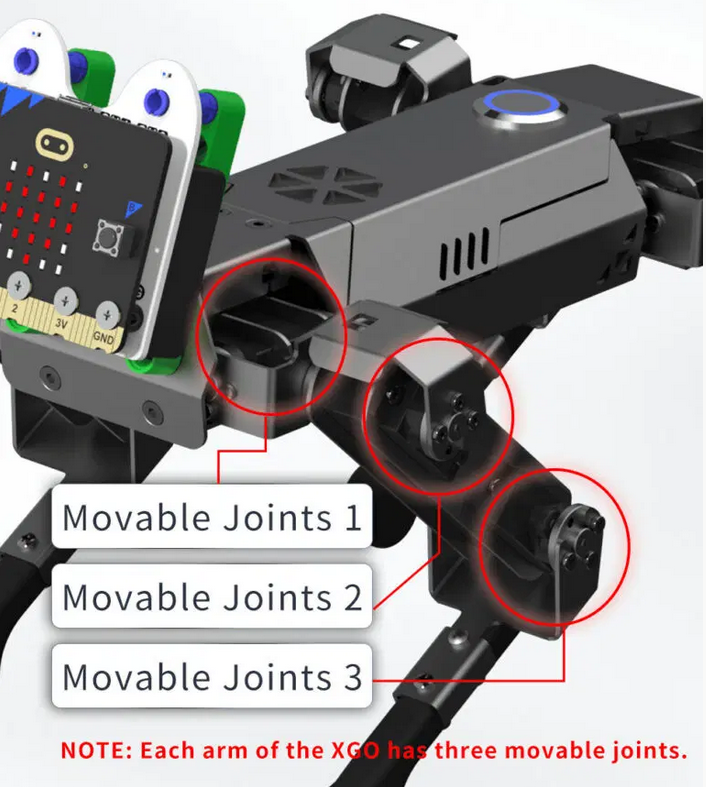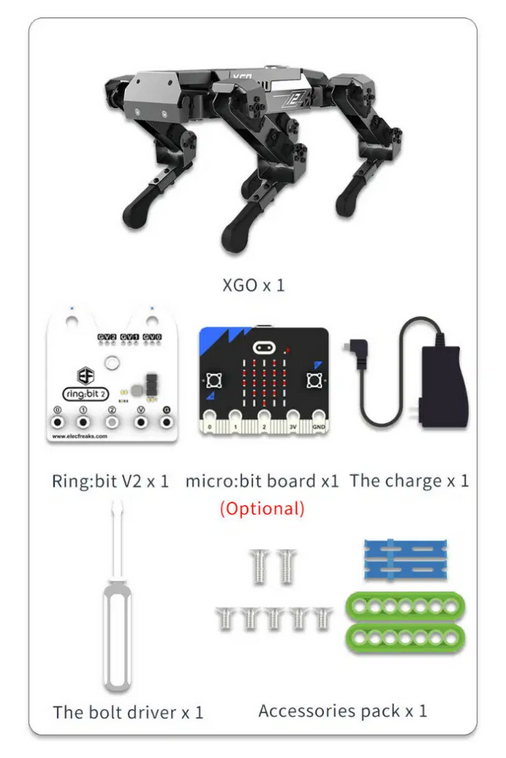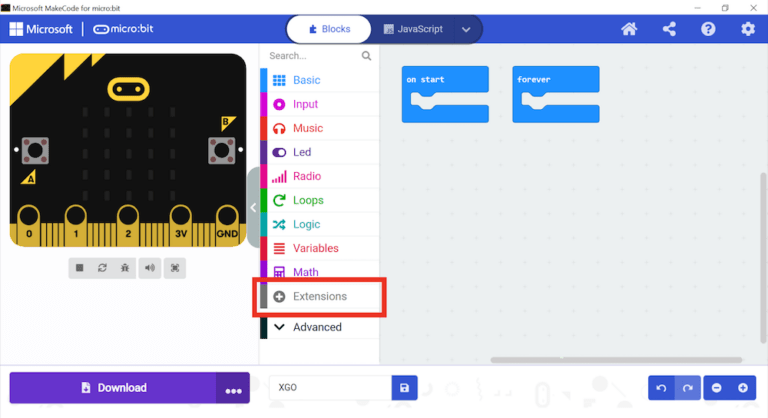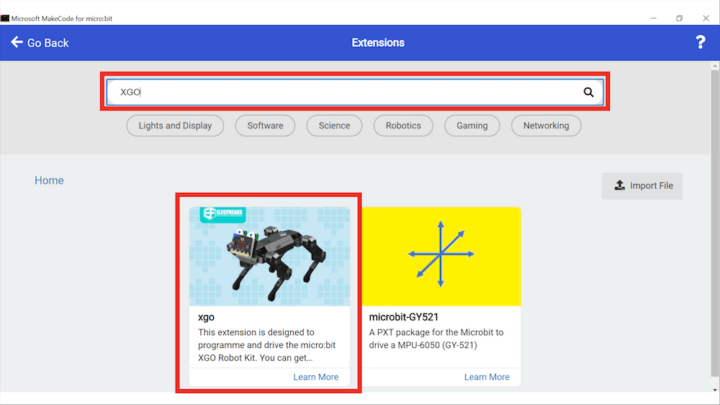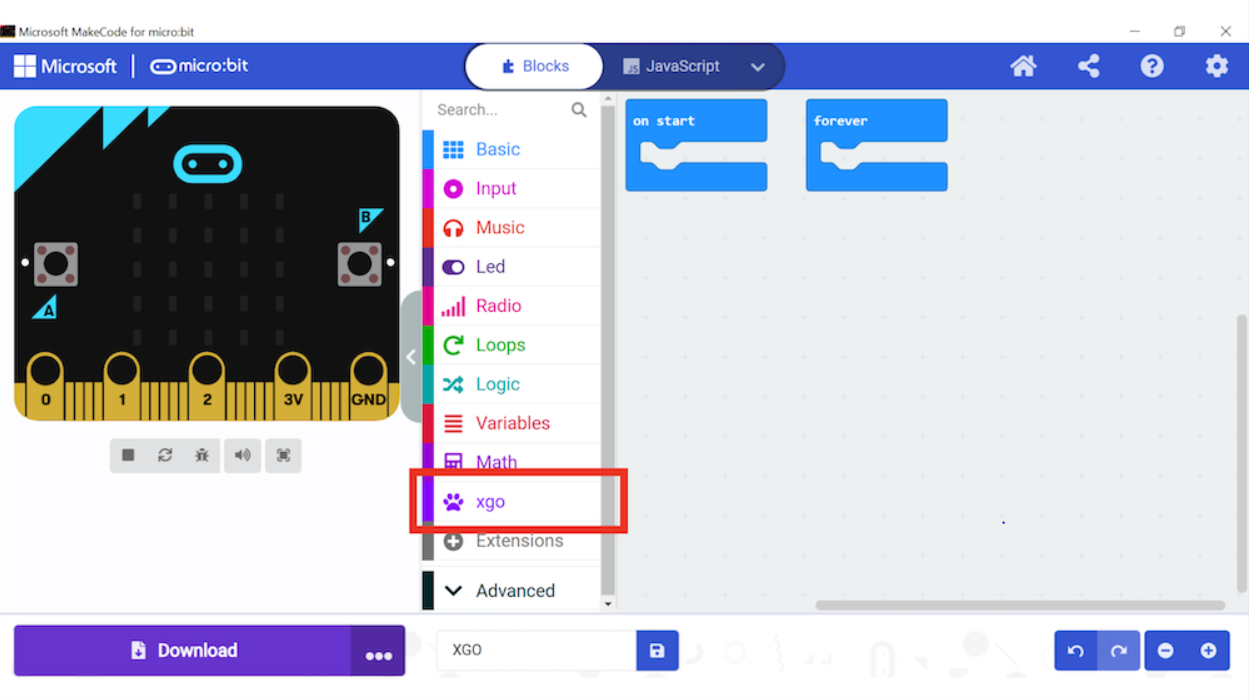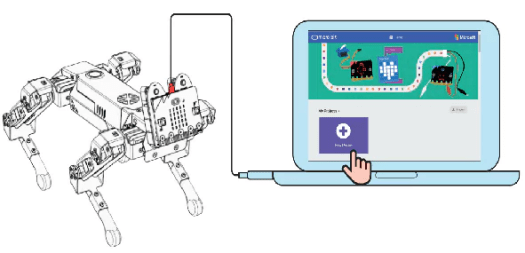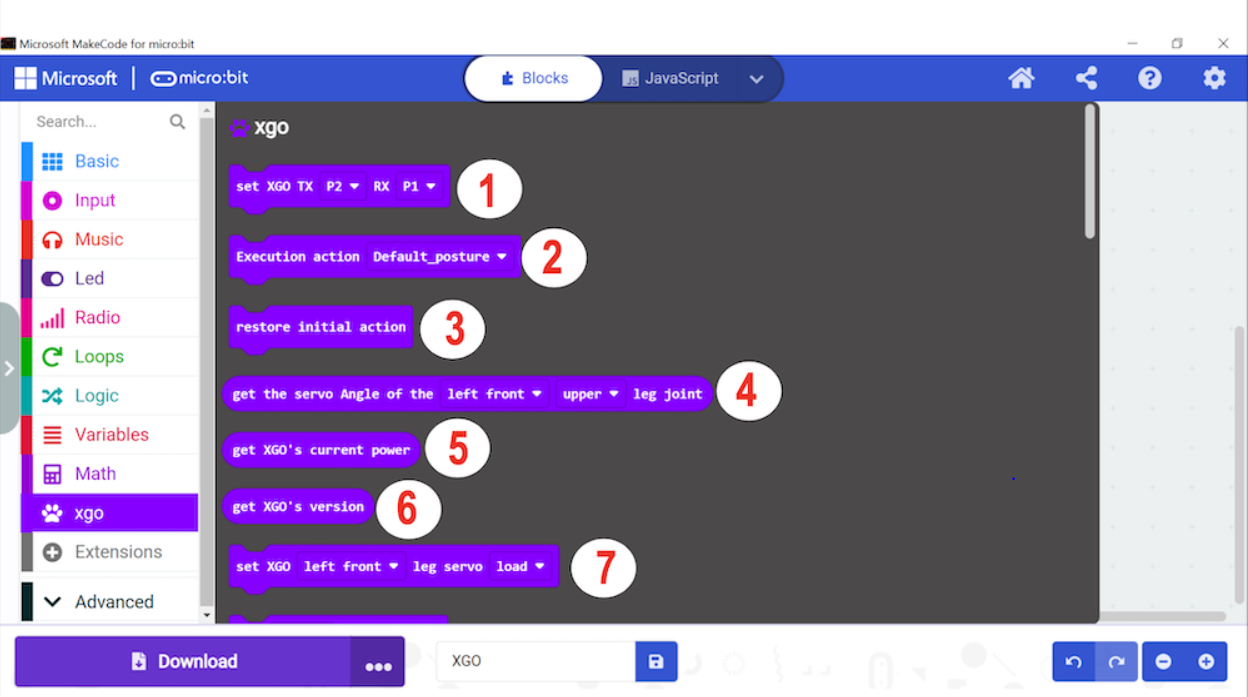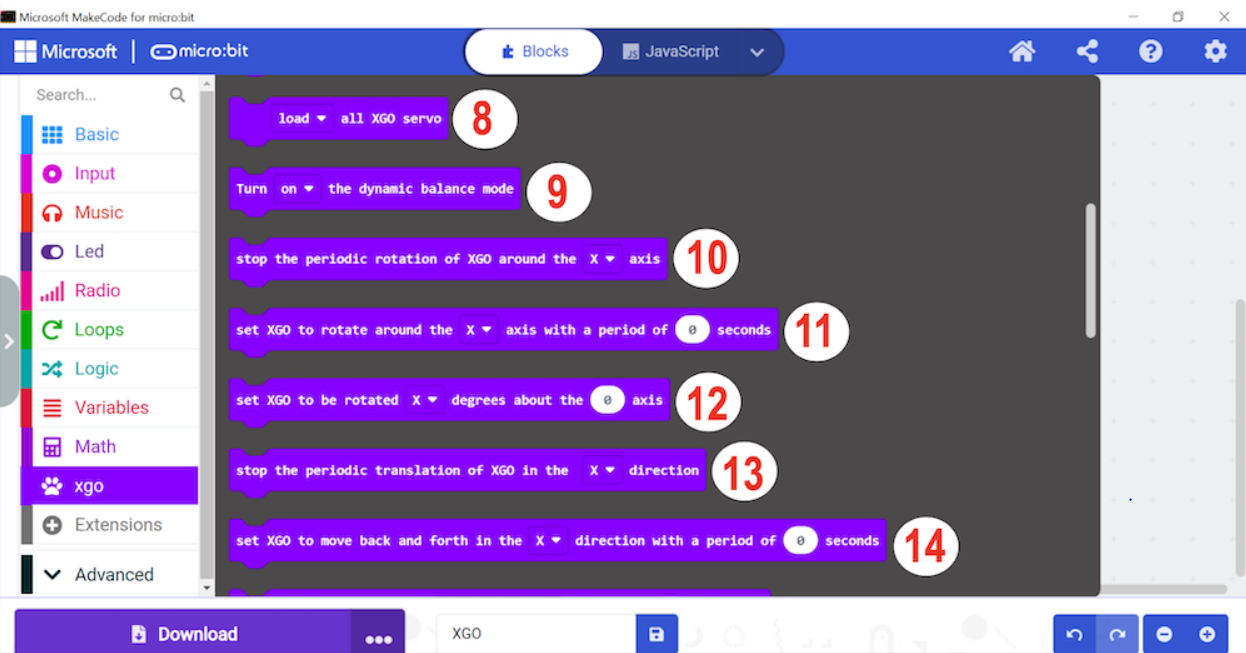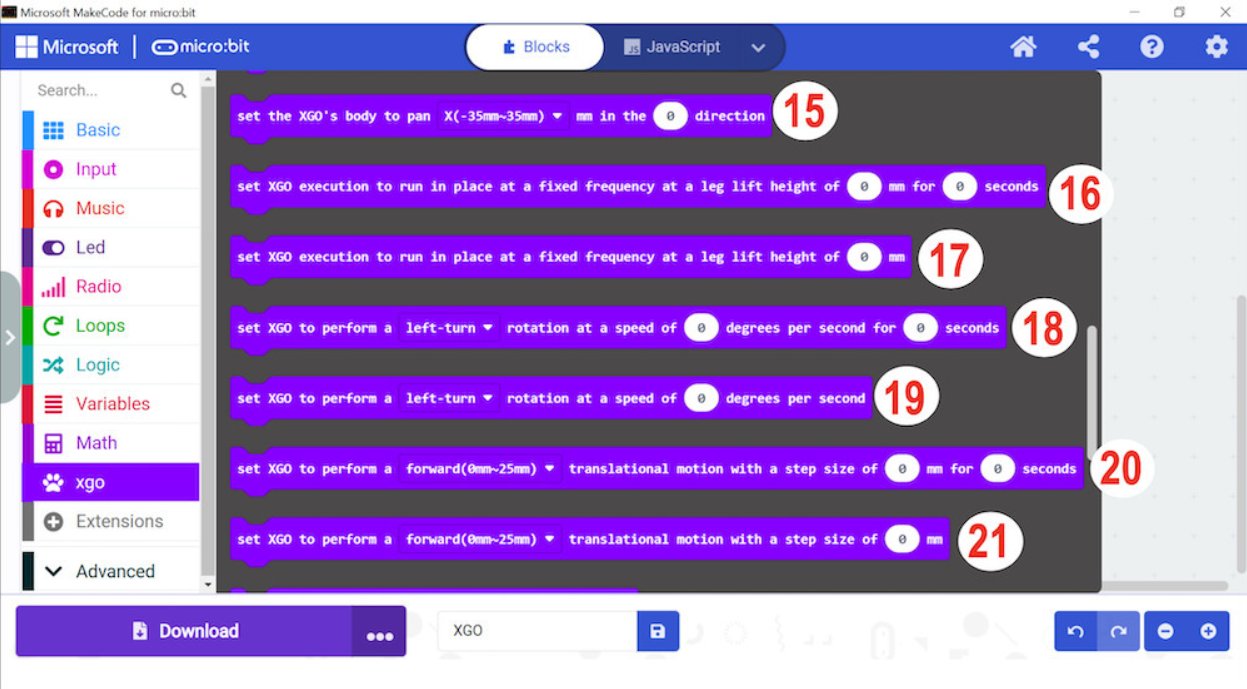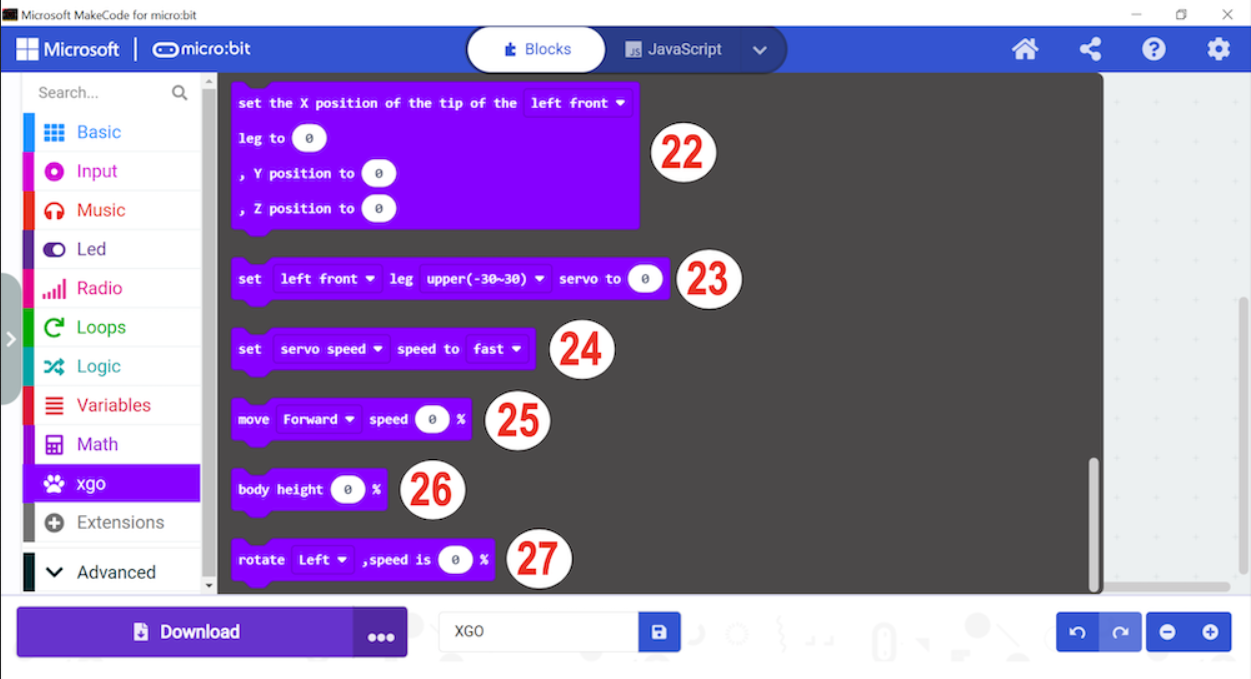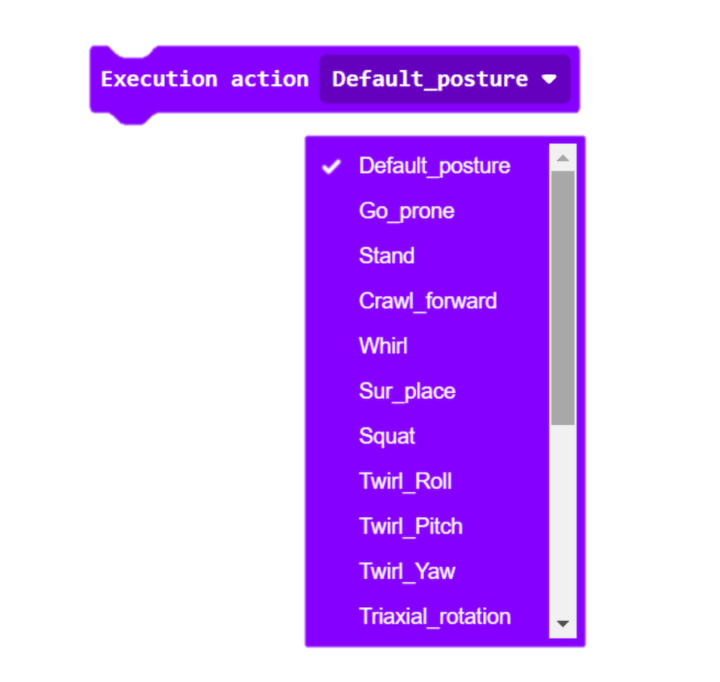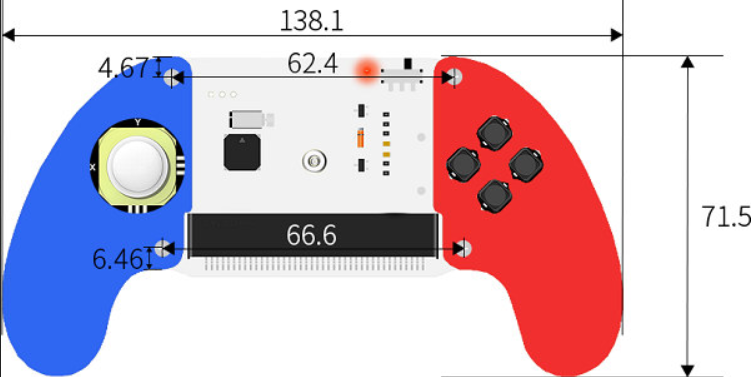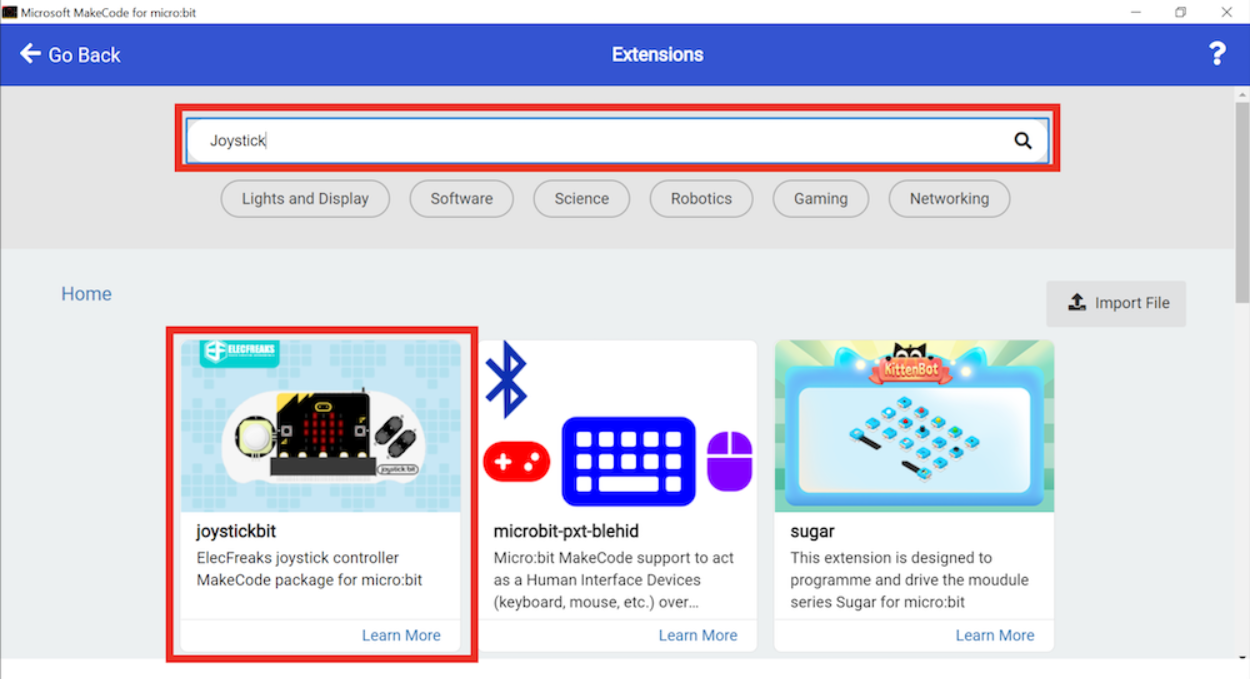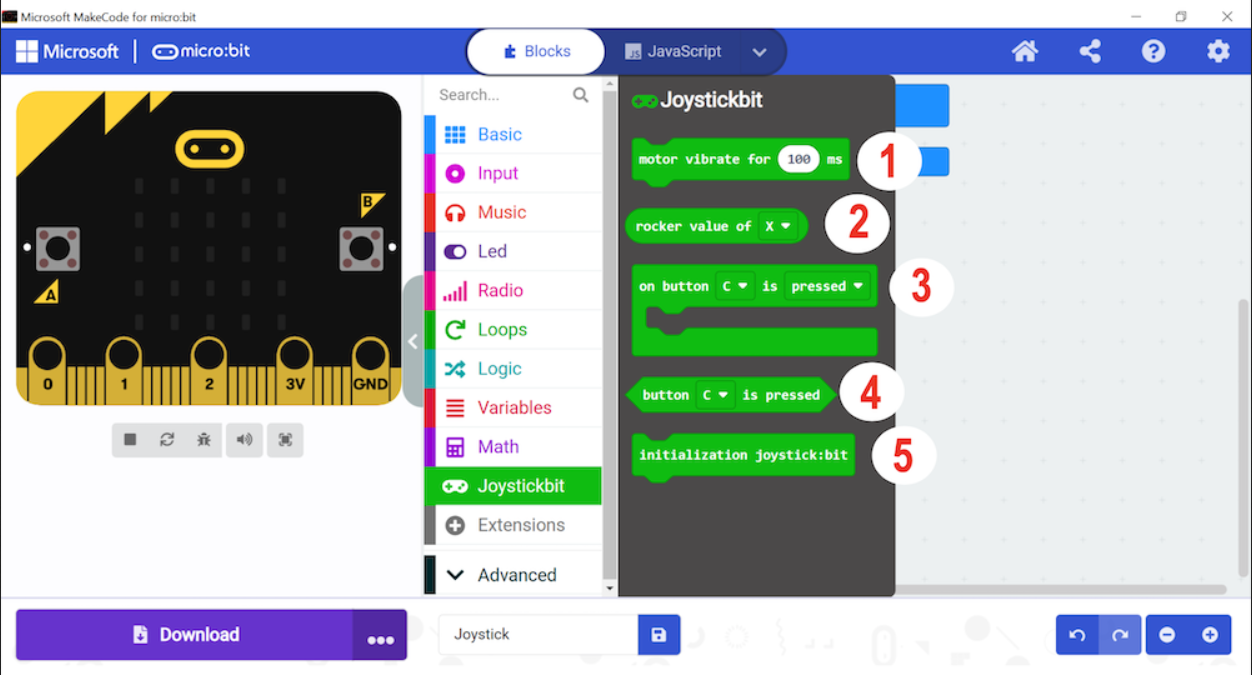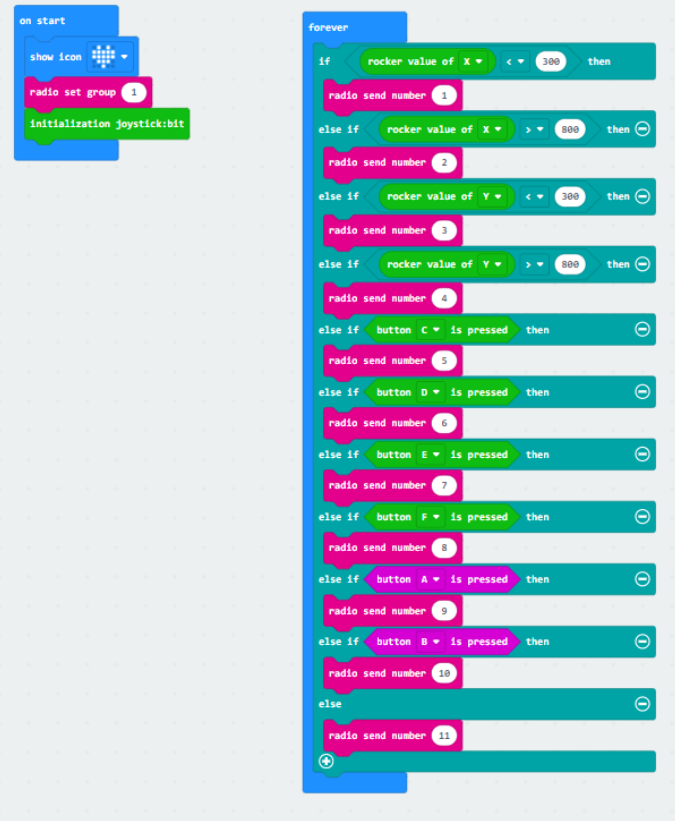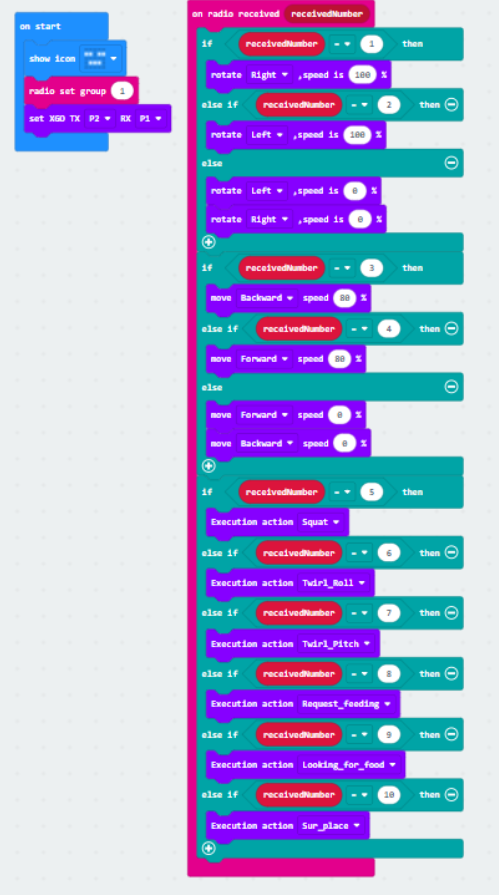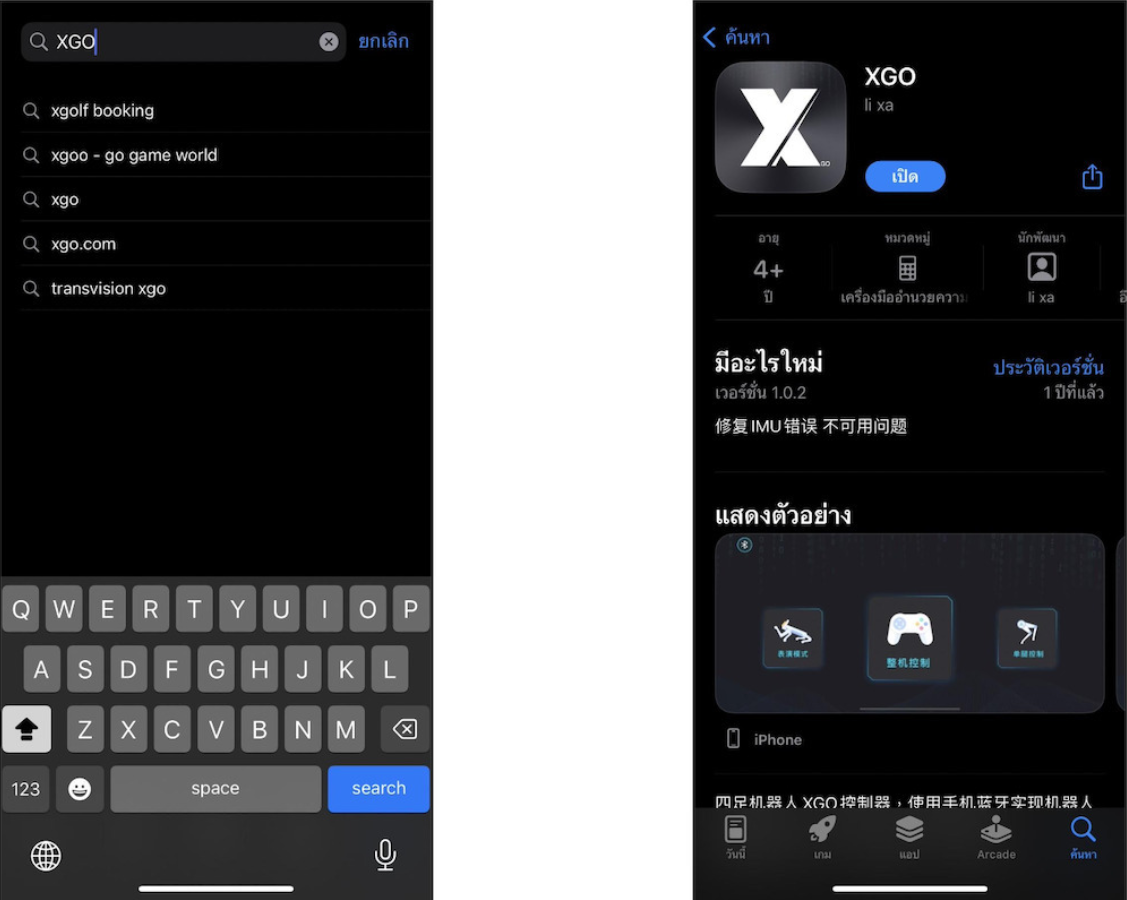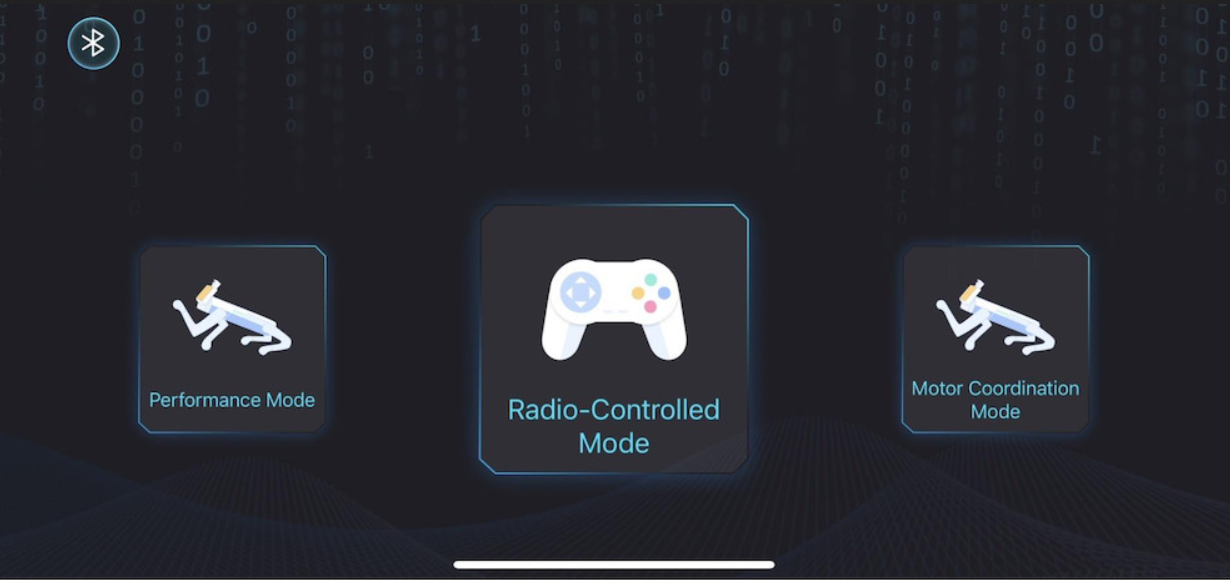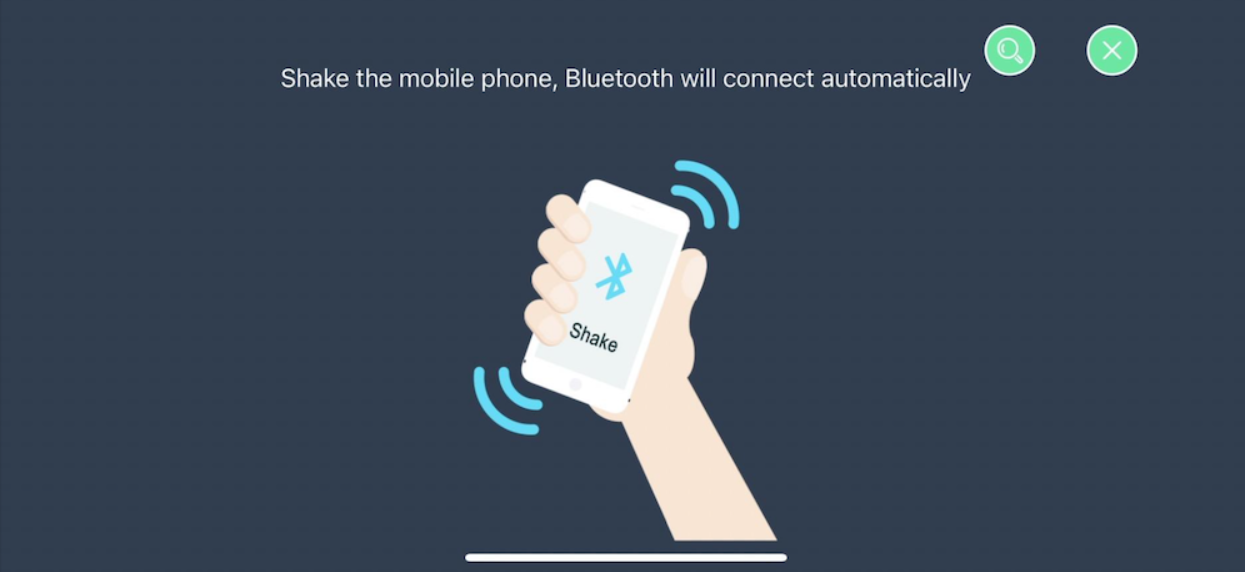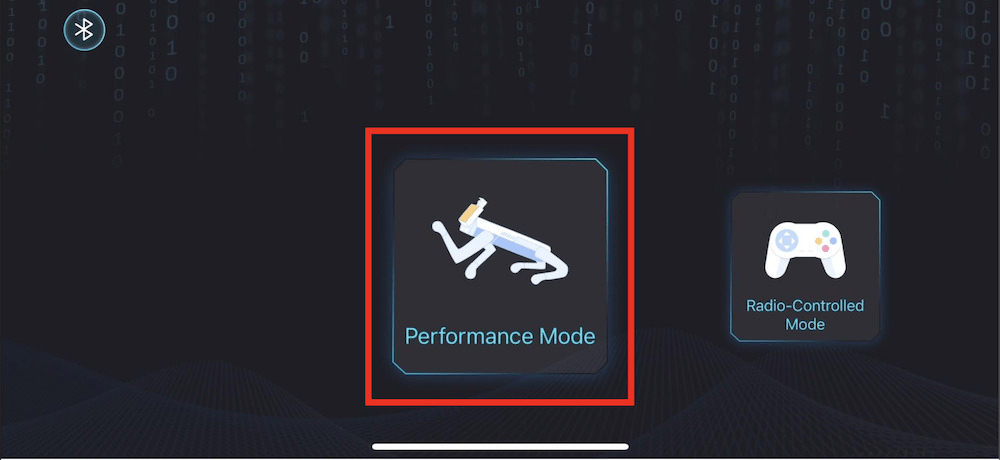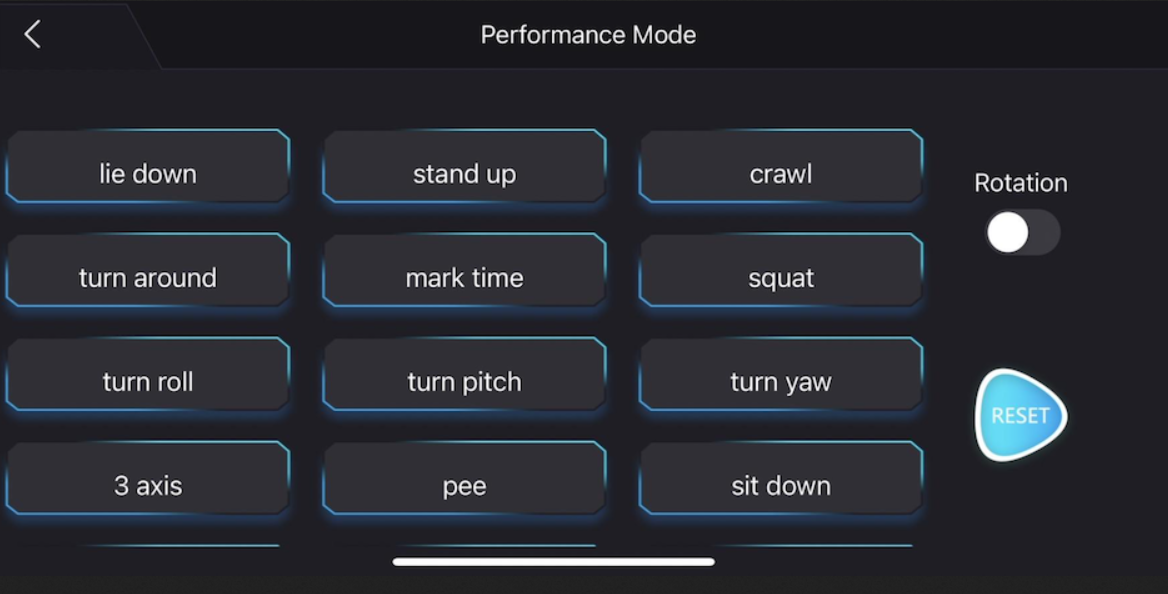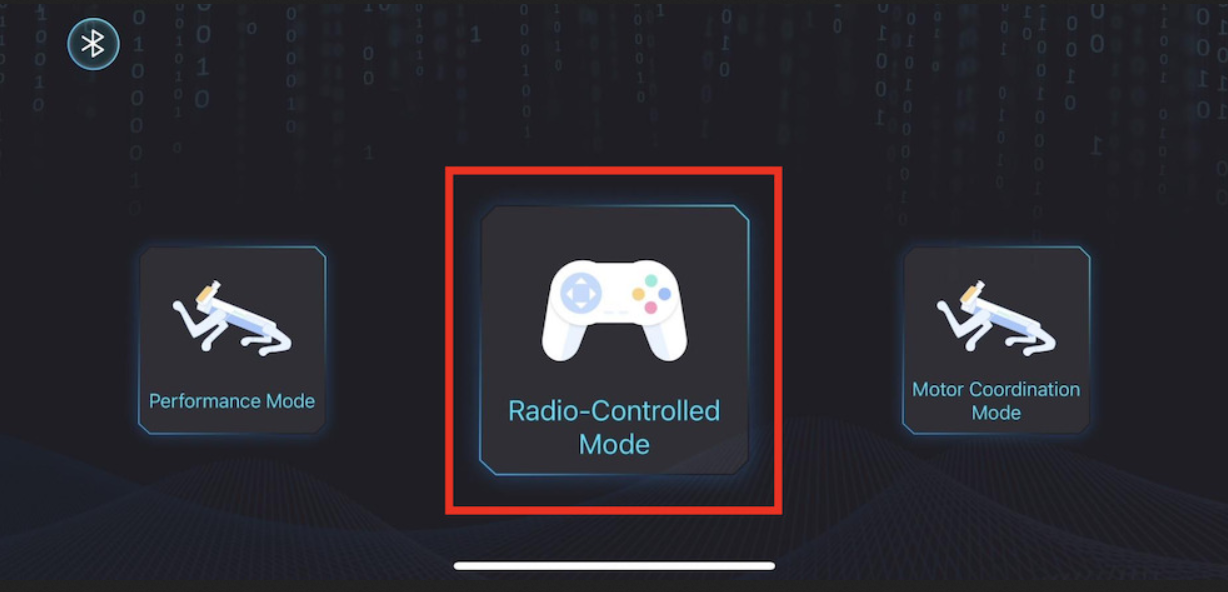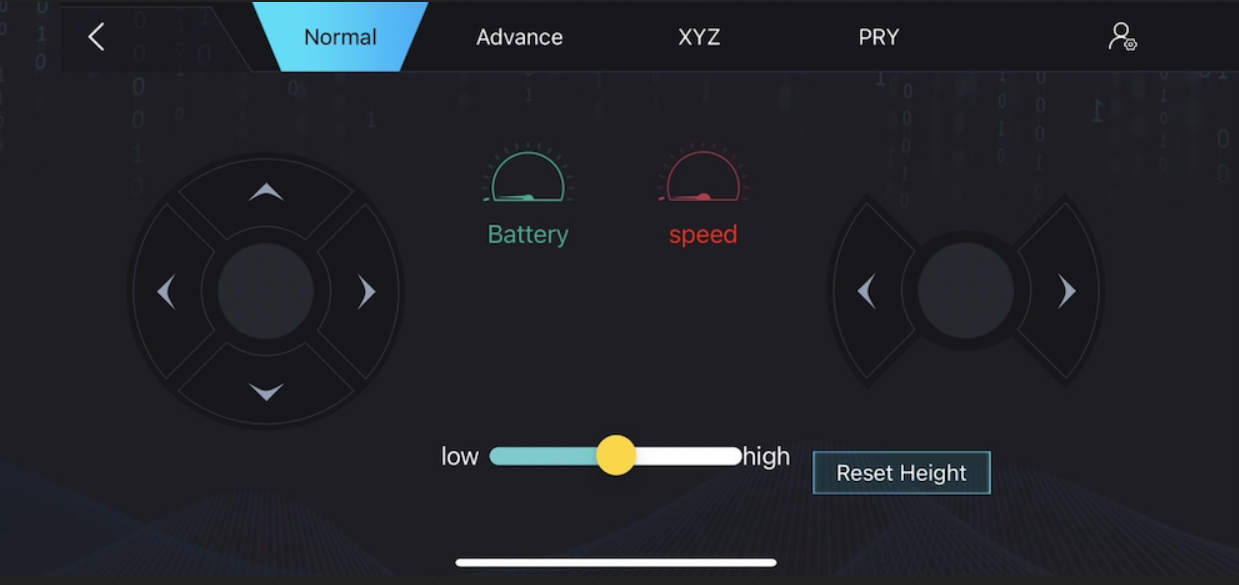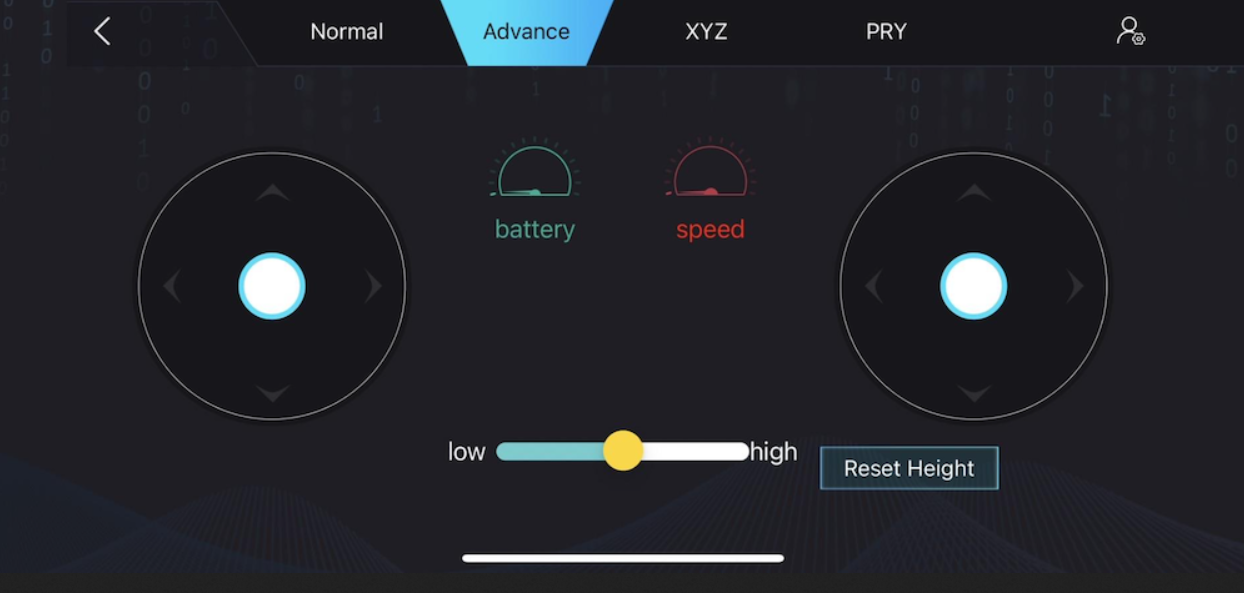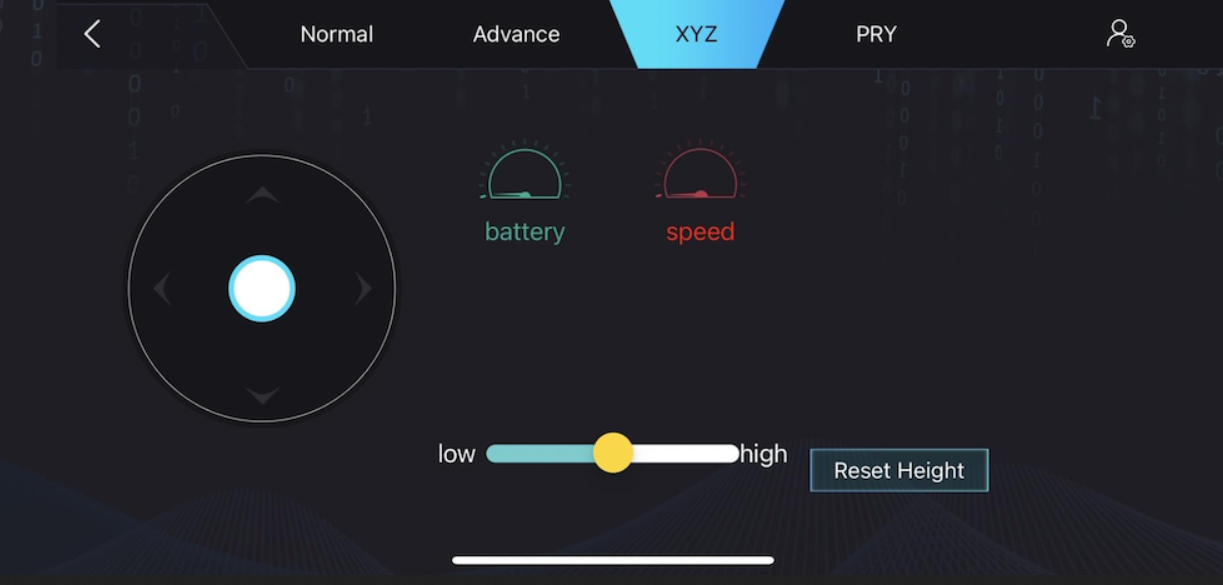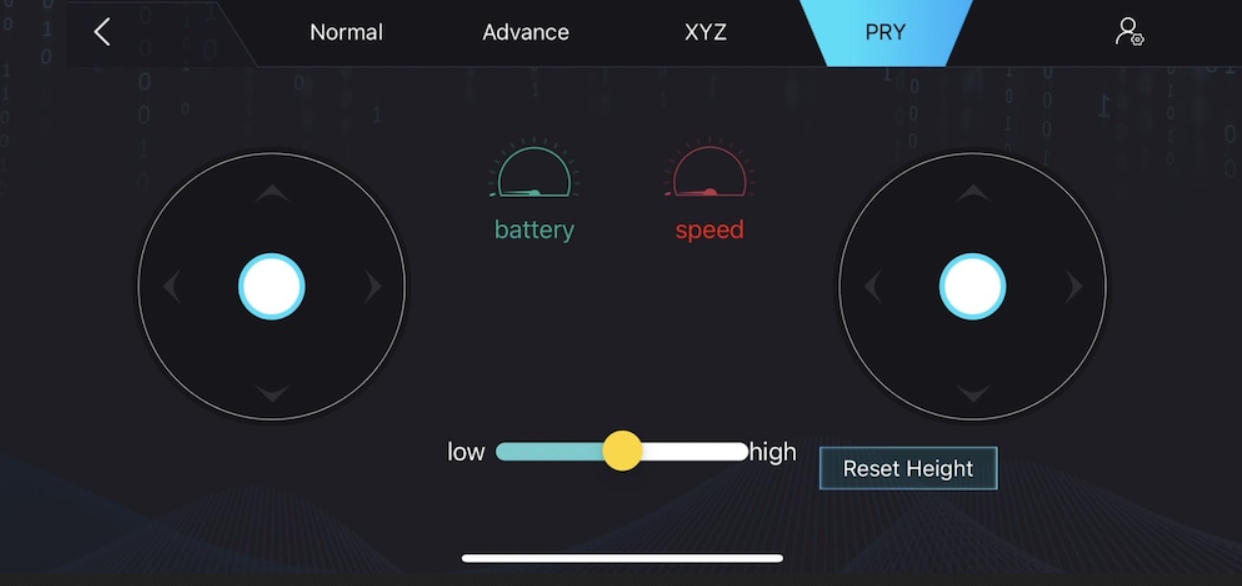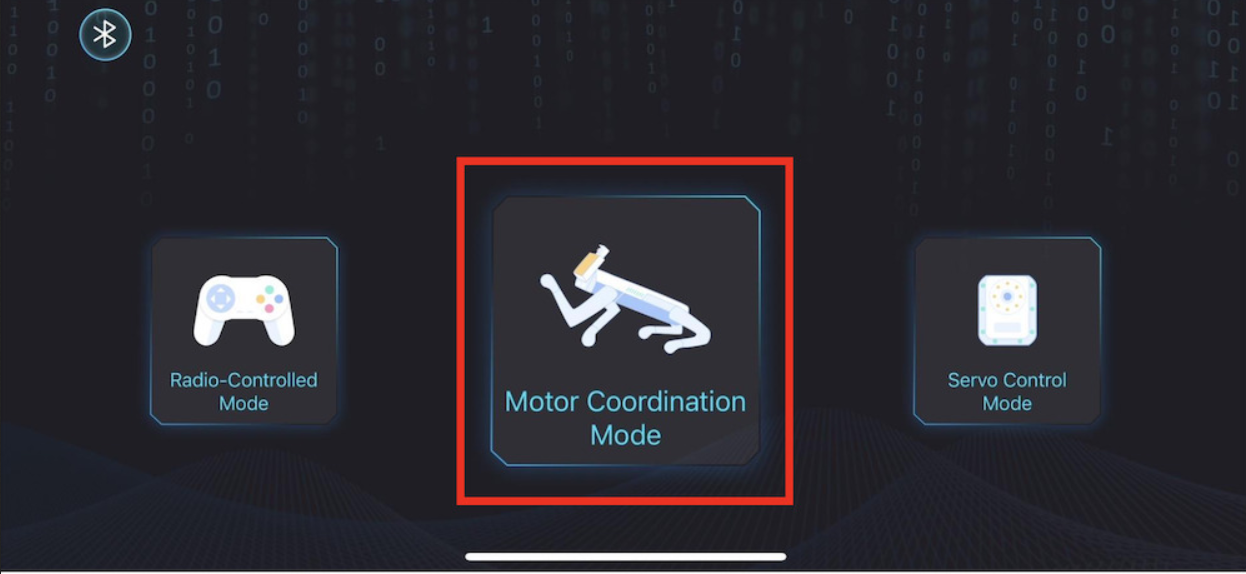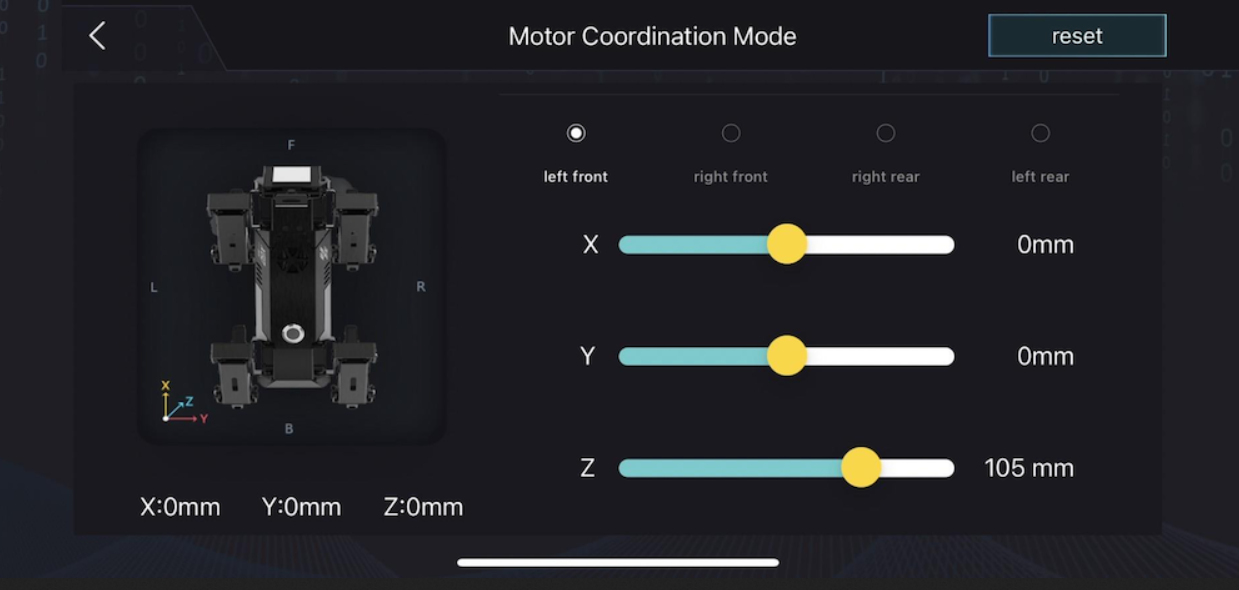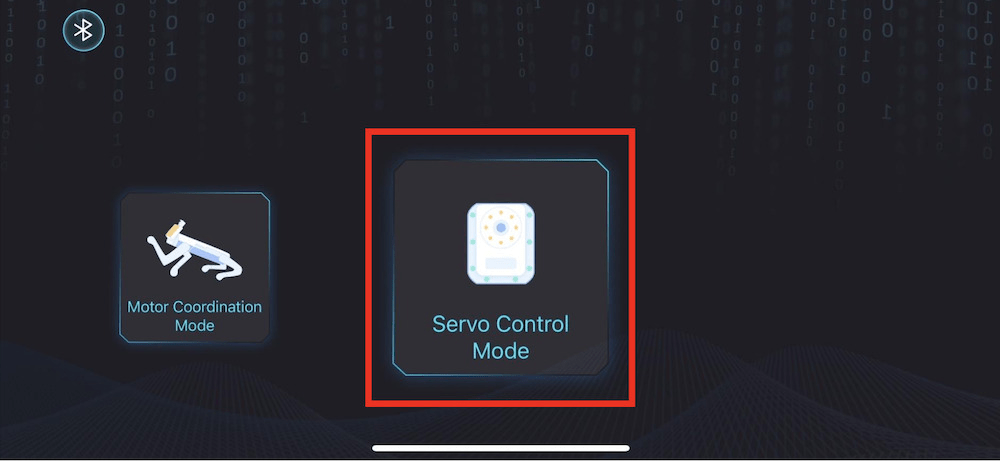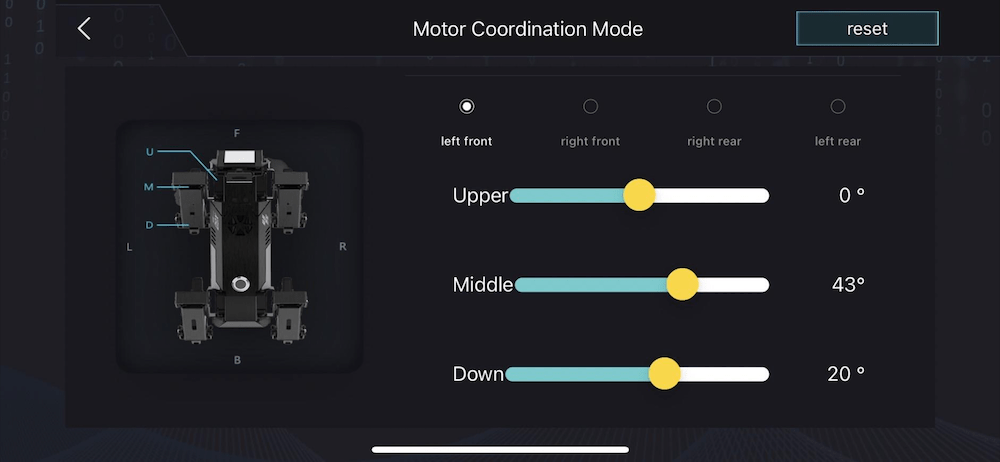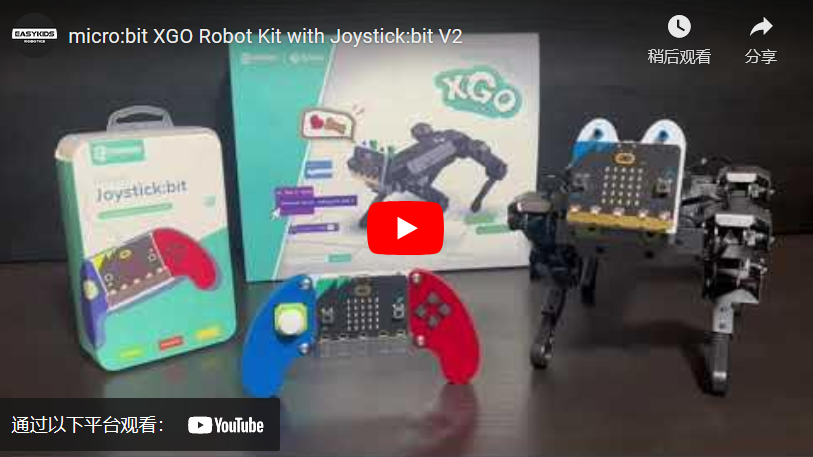作者:Jean-Luc Aufranc (CNXSoft) 2023年3月7日
ELECFREAKS micro:bit XGO机器人套件是一款专为机器人教育设计的机器狗。它动作逼真,动作像一只真正的宠物狗,可以帮助教授与机械工程、电子、编程和人工智能(AI)相关的各种技术概念。该套件同时支持BBC Micro:bit V1(https://www.cnx-software.com/2016/03/24/bbc-microbit-board-is-now-getting-into-the-hands-of-british-students/)和V2板(https://www.cnx-software.com/2020/10/13/bbc-microbit-v2-board-unveiled-with-nordic-nrf52833-soc-microphone-and-speaker/),可使用Microsoft MakeCode、Python、Arduino IDE和其他语言进行编程。
XGO机器人结构紧凑,可以很容易地在餐桌或课桌上使用。该机器人由铝金属制成,表面涂有漂亮的阳极氧化处理。每条腿有12个高质量的数字伺服机构独立关节移动,每侧3个,共12个,帮助机器狗平稳灵活地移动。机器人可以通过应用程序、操纵杆和多达19种现成的姿势,如牵手、寻找食物、坐下、蹲下等…
XGO机器人套件的内容:
XGO micro:bit 机器人
Ring:bit V2
1把螺丝刀
1x充电器适配器
1套配件
注意:Micro:bit板默认不包括在内
将Micro:bit板连接到XGO机器狗
XGO机器人和Micro:bit板将通过串行连接(Tx、Rx、GND)进行通信,蓝色导线插入引脚1(Rx),黄色导线插入引脚2(Tx),黑色导线插入引脚G(接地)。
使用Microsoft MakeCode编程
准备工作
有两种方法可以使用MakeCode对机器人进行编程,要么在线(在网络浏览器中)(https://makecode.microbit.org/),要么通过下载适用于Windows或macOS的离线应用程序(https://makecode.microbit.org/offline-app)。
程序运行后,单击“Extensions”部分下载XGO软件包。
选择“XGO”下载相关扩展。
我们现在可以访问XGO块来对机器人进行编程。
我们还需要通过USB电缆将主机连接到BBC Micro:bit,将程序上传到机器人。
XGO命令集
所有XGO机器人都有各种姿势控制命令,调整不同点的伺服角度等等。让我们来看看XGO的“命令集”。
1.设置Tx和Rx引脚
2.默认姿势
3.恢复初始操作
4.获取关节的伺服角度。
5.获取XGO的当前功率
6.获取XGO的版本
7.在4个支腿中的任意一个支腿上设置伺服值以进行调试。
8.读取XGO机器人的所有伺服装置。
9.打开动态平衡模式。
10.停止XGO机器人绕X、Y或Z轴的旋转。
11.将XGO机器人设置为绕X、Y或Z轴旋转一段时间(以秒为单位)。
12.将XGO机器人设置为绕X、Y或Z轴旋转(角度以度为单位)
13.停止XGO在X、Y或Z方向上的周期性平移。
14.将XGO机器人设置为在X、Y或Z方向上来回移动一段时间(以秒为单位)。
15.将XGO机器人机身设置为沿指定方向平移(-35 mm至35 mm)
16.将XGO机器人设置为以固定频率在特定高度原位运行几秒钟。
17.将XGO机器人设置为在特定高度以固定频率原位运行。
18.将XGO机器人设置为以每秒度数表示的速度向左或向右转动一段以秒表示的时间
19.将XGO机器人设置为以每秒度数表示的速度向左或向右转弯
20.将XGO机器人设置为以x mm的步长向前移动(0 mm至25 mm),持续y秒。
21.将XGO机器人设置为向前移动(0 mm–25 mm),步长为x mm。
22.沿X、Y和Z轴以何种角度设置每条腿的值。
23.设置不同的腿部位置
24.设置伺服速度
25.以百分比的速度向前移动
26.以百分比设置身体高度
27.向左旋转或以百分比为单位的速度旋转
19个现成的姿势命令块。
进行姿势编程实验。
编写程序的第一步是使用命令块“Set XGO TX(黄线)RX(蓝线)”并设置与连接匹配的值。我们将使用A按钮启动姿势循环,每5秒更新一次姿势。您可以在XGO机器人套件综述结尾的视频中看到该程序的演示。
操纵手柄:bit V2
操纵手柄:bit V2是一款基于Micro:bit的游戏板,配有4向游戏手柄、4个按钮、用于音频反馈的蜂鸣器和内置振动电机。操纵手柄:bit V2可以用作遥控器,具有良好的外观和舒适的控制感。
操纵手柄宽138.1毫米,长71.5毫米。
操纵杆有其特定的扩展按钮,我们需要下载Joystickbit MakeCode包来添加命令块来对操纵杆进行编程。
Joystickbit命令集
1.打开振动电机x毫秒
2.读取摇杆值(X或Y)。
3.如果按下A/B/C/D按钮,则(执行操作)
4.检测是否按下A/B/C/D按钮
5.操纵手柄:位初始化
使用MakeCode对操纵手柄Joystick:bit V2编程
在这篇综述中,我们将编写一个程序,通过蓝牙从安装在操纵杆Joystick:bit V2上的Micro:bit板进行无线命令传输。
对XGO机器人进行编程,以接收来自操纵手柄的命令
在接收端,我们必须编写一个程序来接收另一个Micro:bit板上的命令,该板安装有XGO机器狗本身。对于收到的每个数字,机器人都会采取特定的行动。如下面的屏幕截图所示。您可以在综述嵌入的视频中看到结果。
XGO移动应用程序
机器人还可以通过适用于Android和iOS操作系统的移动应用程序进行控制。安卓用户可以在Google Play中搜索“XGO”,iOS用户可以在苹果应用商店中搜索“XGO”。
安装后,打开应用程序,您将看到下面的界面。
点击应用程序界面左上角的蓝牙图标,应用程序会要求你摇动智能手机,将其与XGO机器人配对。确保智能手机上已启用蓝牙和定位功能。如果有任何连接问题,请检查您的智能手机设置。
XGO有4种控制方式,包括性能模式、无线电控制模式、电机协调模式和伺服控制模式
性能模式包括用于控制XGO机器人的预设姿势命令。
无线电控制模式可以通过类似操纵杆的界面控制速度和方向。
有一个“Advance”部分可以倾斜行走。
XYZ部分提供了一个更简单的界面,用于沿X/Y/Z轴控制机器人。
PRY部分提供了一个独立控制所有轴的接口。
电机协调模式可实现单腿(左前腿、右前腿、左后腿、左后腿)的高精度控制。
伺服控制模式用于通过XGO移动应用程序设置每个伺服的角度。
Micro:bit XGO机器人套件组装和测试视频
视频链接:
B站:https://www.bilibili.com/video/BV13k4y187Zz/
Youtube: https://www.youtube.com/watch?v=Lo_o-6oXA3I
结论
ELECFREAKS micro:bit XGO机器人套件适用于中小学的机器人教育。它的动作逼真,就像一只真正的宠物狗,而且很可爱,让孩子们的学习体验更吸引人。编写程序也很容易,可以帮助学生理解机器人中使用的技术,从机械工程到编程和人工智能。
我要感谢ELECFREAKS向我发送了一个带有Joystick:bit V2的micro:bit XGO机器人套件供我试用。micro:bit XGO机器人套件在亚马逊(https://amzn.to/3ZKzPQd)或ELECFREAKS商店(https://shop.elecfreaks.com/products/elecfreaks-micro-bit-xgo-robot-kit)售价约为350美元,而Joystick:bit V2在亚马逊(https://amzn.to/3STAaO9)售价16.90美元,也可以直接在该公司的商店(https://shop.elecfreaks.com/products/elecfreaks-micro-bit-joystick-bit-v2-kit)购买。